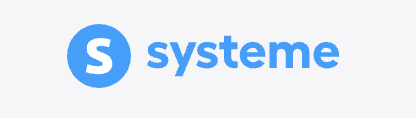DSN設定が完了し、カスタムドメインの認証が済みました。
次は、メール設定です。
このメール設定を行わないと、次のファネル設定(メルマガ配信や商品販売の自動設定)に必要なメールが選べないので、あらかじめ設定しておきます。
まずは、こちらの2つの設定を終えてください☟

Systeme サブアカウントでブログ2つ持つ
すごいことに、サブアカウントを使えば、無料範囲がもう1枠増えちゃいます!
サブアカウントなら、アカウントアイコンをポチっと切り替えるだけ!

Systeme 1つで2つのブログを運用/サブドメイン設定
自分のお店としてブログを配信する場合、カスタム(自分オリジナルの)ドメインを使いたいですよね。
DNS設定は、取得したカスタムドメインのサーバーと繋げます。私の場合、XServerです。
Systemeメール設定
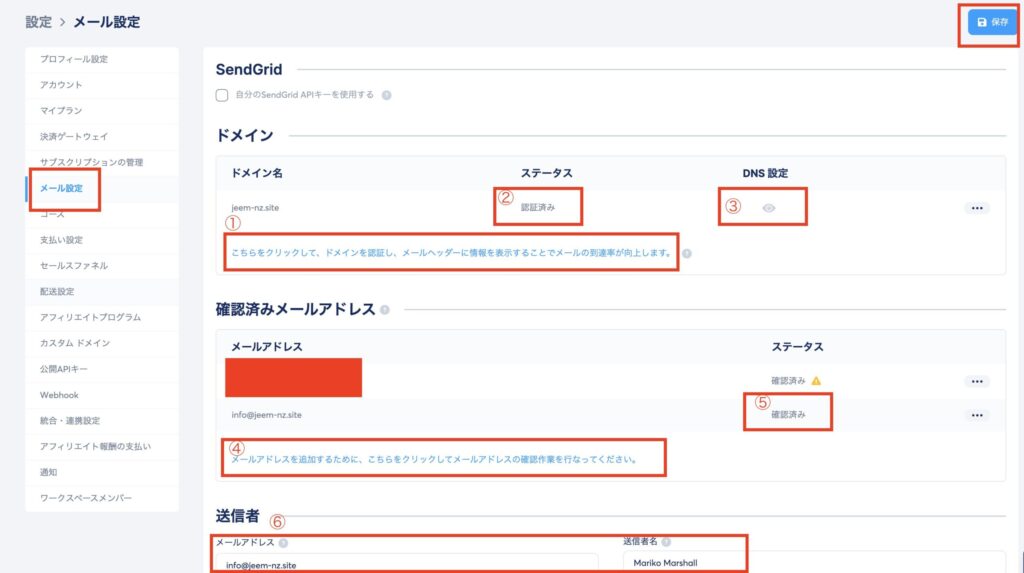
メール設定の1画面だけで、たくさん設定する事があります。
そして、一つ一つ認証する待ち時間もあるので、余裕を持って設定しましょう。
① クリックして、ドメインを入力します。ブログで使用しているメインのドメインを設定します。
② ③のDNS設定が完了し、認証されると『済み』になります。(1時間ほど掛かりました)
③ 目玉をクリックすると、DNS設定コードが出ます。
④ ドメインが認証されたら、ブログ(または、Systeme)に使うメールアドレスを設定します。
確認メールが来るので返信します。(10分ほど掛かりました)
⑤ ④が完了すると『済み』になります。
⑥ ⑤が認証されたら、送信者を入力します。メルマガが配信される時に、受け取り側に表示される ものです。
ここでも、DNS設定
このDNS設定と方法は同じです。
が、設定する項目が増えています〜
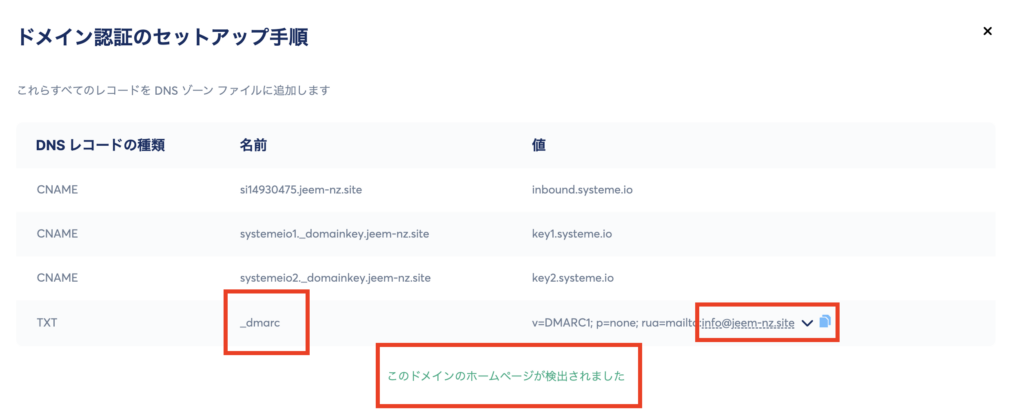
少し戸惑うのが『TXT』の設定です。
名前
「_dmarc 」に、ドメインとなる文字が続いていません。
しかし、X Serverの方には、ドメインが自動でくっついてきます。
この様に☟

でも、これでOKです。
値
もし、ドメインを切り替えて、使用するものを選びます。プルダウンで切り替えられます。
お疲れ様でした〜
生涯無料のマーケティングツールSysteme.io
登録はこちらから☟
海外在住だけど、日本語でブログ書きたい!XServerで解決!お得な登録はこちら☟